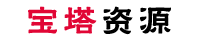[玩转快捷指令]-制作一个钢铁侠贴身贾维斯闹铃快捷指令
导读
上期布置了一个作业,听起来难度挺高的,但是现在我们就来做一个这样的类似钢铁侠管家贾维斯的贴身管家,这次主要是坐一个早起的闹铃快捷指令。同时让其自动化运行。
废话不说,开始。。。
进入快捷指令,点击加号创建一个新的快捷指令,点击添加C作。
因为是打算放到早起来听,所以我们先把音量设置成50%。毕竟谁也不想从睡梦中被一个100%的闹铃吵醒。
1,搜索框输入音量-选择设定音量-选择50%
2,搜索框再输入天气-选择获取当前天气。
3,搜索框输入文本,选择添加文本,输入内容
尊敬的上帝,你好,选择的时间是 选择输入法上面的预选的 当前日期。
我们现在位置在 输入法上面预选的天气状况里选择位置,
今天体感温度 在预选的天气状况里选择体感温度,
最高气温选择天气状况里的最高温,
最低气温选择天气状况里的最低温。
4,搜索框输入朗读-选择朗读文本。系统自动默认你这个朗读的是上面的内容。也就是说刚才你输入的文字内容你是可以自己随意输入的,比如说亲爱的,尊敬的,也可以模仿钢铁侠里的贾维斯,把朗读里面的折叠选项里的声音改成男的。速率,音高自己改下,感觉哪个听起来好听就用哪个结果。
5,在搜索框里输入替换-选择替换文本。空白输入℃替换为摄氏度。这个是方便朗读出来的效果是读出来我们听的舒服些。
6,再复制刚才的替换文本,选择文本-变量-选择魔法变量,选择刚才我们得到信息的那个文本,来进行文本替换,把文本中的-替换成零下,这样文本朗读的时候就不会是负9摄氏度而是零下9摄氏度,听起来更符合习惯。
7,输入框输入合并-选择合并文本。使用新行合并 刚才两个替换的新的更新后的文本,记得用魔法变量各自选好哦。
8,添加一个朗读更新后的文本,就一切成功了。
9,点击下一步,取个名字叫做闹铃。
现在想办法让它自动运行,返回快捷指令界面,选择自动化,然后选择创建个人自动化,选择特定时间,比如7点20分闹铃响,选择每天。
点击下一步-添加C作。依次选择APP-快捷指令-运行快捷指令,然后选择我们刚才编写的闹铃快捷指令。
点下一步,把运行前询问关闭,选择不询问。点击完成。自动化就大功告成了。
暂时先这么多吧,后续的进阶C作,到时候在这个基础上再来添加C作。
详细的看这个视频
https://www.bilibili.com/video/bv1dV411879x
文章编辑繁琐实属不易 多多点赞评论助我升级默默等待新手升级侠客 祝您心想事成万事如意